Nach dem Upgrade auf macOS Sequoia startet Ihr Mac ständig oder zufällig neu, wenn Sie ihn benutzen oder im Schlafmodus sind.
macOS Sequoia versucht, während Sie es aktiv verwenden, alle paar Minuten neu zu starten, was zu einer Meldung führt, dass laufende Apps beendet werden. Oder macOS Sequoia verursacht, dass Ihr Mac jedes Mal neu startet, wenn Sie ihn in den Ruhezustand versetzen.
Unabhängig von der Situation, in der Sie sich befinden, sind wir hier, um Ihnen zu helfen. Sie können unserem Beitrag folgen, um die Gründe zu erfahren und die Lösungen zur Behebung von zufälligen Neustarts von macOS Sequoia während des Standbys zu finden.
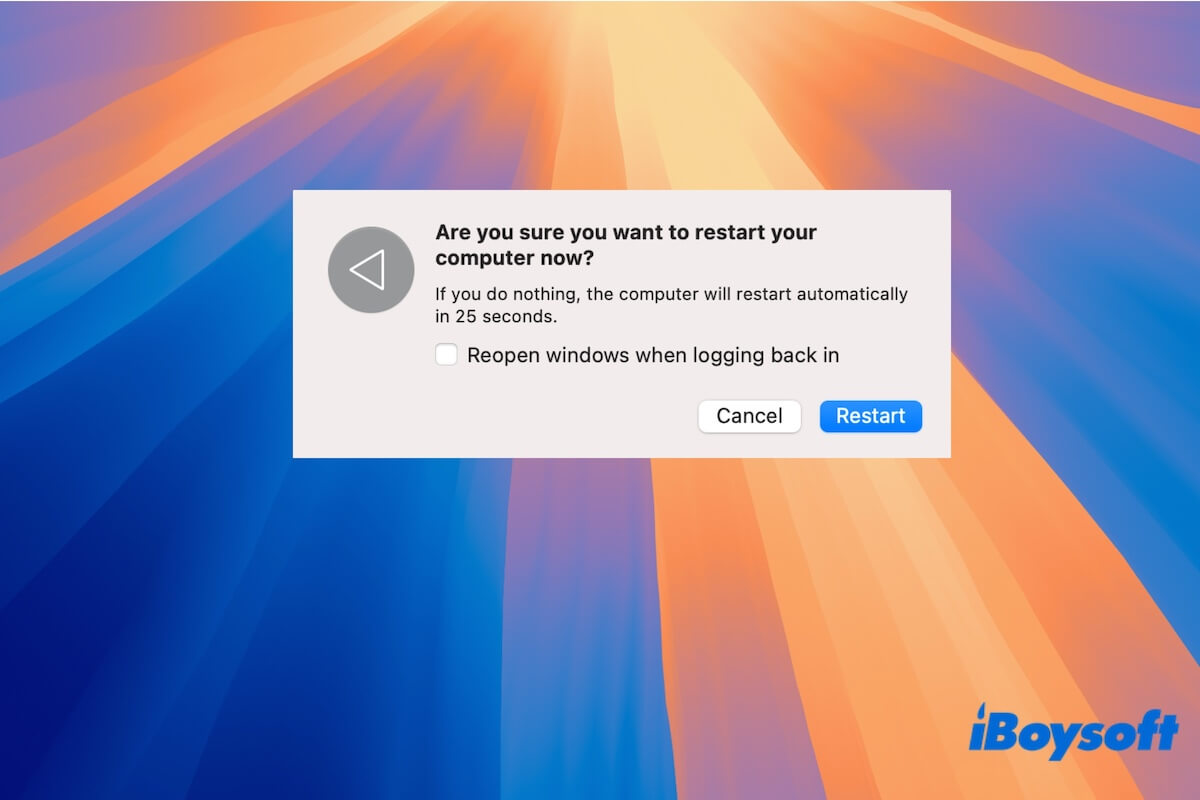
Warum startet Ihr Mac nach dem Upgrade auf macOS Sequoia zufällig neu?
Der ständige Neustart des Mac nach dem Sequoia 15.1-Update kann durch verschiedene Gründe verursacht werden. Die häufigsten Ursachen für zufällige Neustarts von macOS Sequoia während des Standbys enthalten in der Regel Konflikte mit inkompatiblen oder veralteten Apps von Drittanbietern, Probleme mit bestimmten Peripheriegeräten, Systemfehler, unzureichenden Speicherplatz usw.
Helfen Sie anderen, die Gründe zu erfahren, warum ihr Mac nach dem Sequoia-Update ständig neu startet.
Wie kann man zufällige Neustarts von macOS Sequoia während des Standbys beheben?
Zufällige Neustarts von macOS Sequoia während des Standbys stören Ihre Arbeit auf Ihrem Mac, aber es ist nicht schwer, dieses Problem zu lösen. Wir haben die Lösungswege unten aufgelistet. Befolgen Sie diese nacheinander, bis Sie das Problem mit dem ständigen Neustart des Macs gelöst haben.
Trennen Sie alle externen Geräte ab
Möglicherweise ist es ein Zufall, dass Ihr Mac nach dem Upgrade auf macOS Sequoia ständig neu startet. Der Übeltäter ist die Störung durch das externe Gerät, das Sie kürzlich an Ihren Computer angeschlossen haben.
Sie können alle Peripheriegeräte von Ihrem Mac trennen und dann nacheinander wieder anschließen, bis Sie das problematische gefunden haben.
Aktualisieren Sie die Apps von Drittanbietern
Möglicherweise haben Sie die Apps von Drittanbietern auf Ihrem Mac nach dem macOS Sequoia-Update nicht aktualisiert. Die veralteten Apps sind nicht kompatibel mit dem neuen System. Gehen Sie einfach zum Apple-Menü > App Store > Updates und aktualisieren Sie alle Anwendungen, die aktualisiert werden müssen.
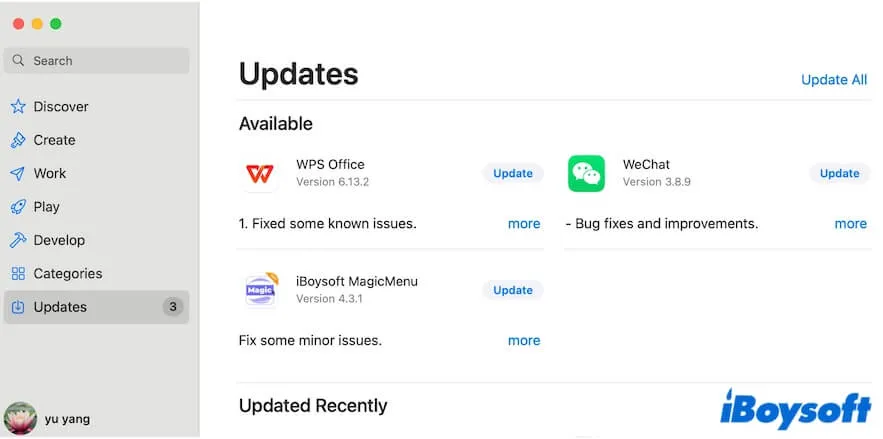
Beenden Sie unnötige oder verdächtige Prozesse
Einige Benutzer berichten von Speicherlecks nach dem Upgrade auf macOS Sequoia, die dazu führen, dass der Mac ständig neu startet, während er läuft. Der massive Speicherverbrauch tritt hauptsächlich bei Dienstprogrammen wie Mail, Browsern wie Safari und Firefox, WindowServer usw. oder bestimmten im Hintergrund laufenden Programmen auf.
Sie können daher die unnötigen und verdächtigen Prozesse im Aktivitätsmonitor schließen und dann beobachten, ob der zufällige Neustart von macOS Sequoia während des Standbys auftritt.
- Klicken Sie auf Startpad > Andere.
- Klicken Sie auf den Speicher-Tab.
- Wählen Sie die Prozesse aus, die so viel Speicher verbrauchen, und klicken Sie auf die Schaltfläche Stop, um sie zu schließen.
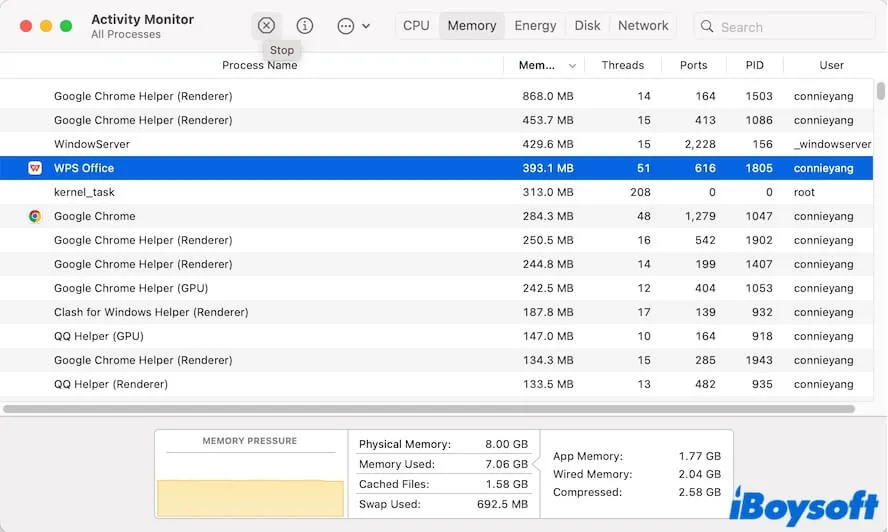
Problematische Apps deinstallieren
Wenn Ihr MacBook in macOS Sequoia ständig neu startet, wenn Sie bestimmte Software ausführen, zeigt dies, dass diese Apps nicht auf die Unterstützung des neuesten Systems aktualisiert wurden. Deinstallieren Sie sie in diesem Fall von Ihrem Mac.
Normalerweise reicht eine einfache Bewegung in den Papierkorb nicht aus, um eine Drittanbieter-App vollständig von einem Mac zu deinstallieren. Die zugehörigen Dateien der Software können möglicherweise auf Ihrem Mac verbleiben und weiterhin Ihren Speicher und Ihren Platz beanspruchen.
Es wird empfohlen, einen professionellen App-Deinstaller wie CleanMyApp zu verwenden, um unerwünschte Apps und alle zugehörigen Dateien von Ihrem Mac zu deinstallieren.
Login-Elemente entfernen
Wenn macOS Sequoia häufig von selbst neu startet, auch wenn Sie keine Apps ausgeführt haben, sollten Sie Ihre Login-Elemente überprüfen und deaktivieren. Möglicherweise werden einige Apps automatisch zu Ihrer Liste der Login-Elemente hinzugefügt und beim Start Ihres Macs im Hintergrund gestartet.
- Klicken Sie auf das Apfelsymbol > Systemeinstellungen.
- Wählen Sie Allgemein > Login-Elemente.
- Wählen Sie die Elemente aus und klicken Sie auf die Schaltfläche (-), um sie aus der Liste zu löschen.
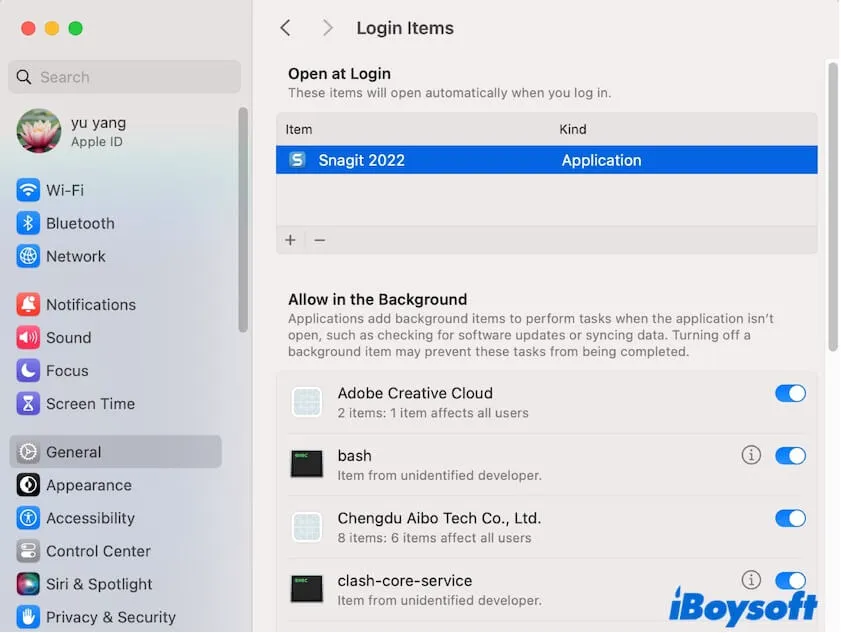
Überprüfen und zurücksetzen der Bildschirmsperr-Einstellungen
Einige Benutzer in MacRumors sagen, dass der automatische Neustart von macOS Sequoia nach dem Aktivieren des Bildschirmschoners und dem Abdunkeln des Bildschirms auftritt. Wenn der Computer verwendet wird, tritt das Problem nicht auf.
Der Trick, um das Problem zu beheben, besteht darin, Ihre Bildschirmsperr-Einstellungen zurückzusetzen.
- Klicken Sie auf das Apfelmenü > Systemeinstellungen > Bildschirmsperre.
- Ändern Sie die Zeit für "Bildschirmschoner starten bei Inaktivität", "Display ausschalten bei Inaktivität im Batteriebetrieb" und "Display ausschalten bei Inaktivität im Netzbetrieb" auf "Nie".
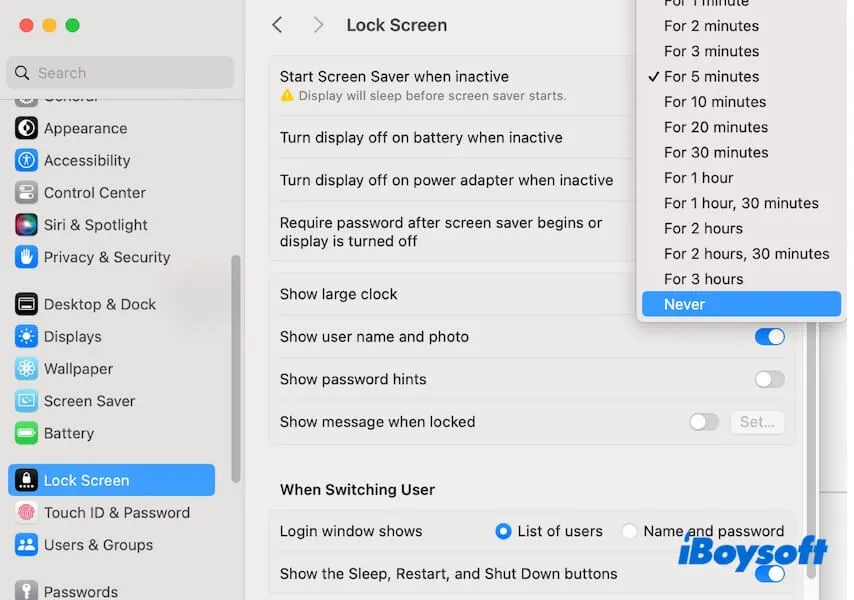
Aktualisieren Sie Ihren Mac
Wenn die oben genannten Tipps zufällige macOS Sequoia Neustarts im Ruhezustand nicht stoppen können, hat die aktuelle macOS-Version wahrscheinlich Fehler. Überprüfen Sie, ob ein kleines Update verfügbar ist, und aktualisieren Sie Ihren Mac.
Wenn dieser Beitrag Ihnen dabei hilft, ständige Neustarts nach dem Upgrade auf Sequoia zu beheben, teilen Sie ihn mit anderen.